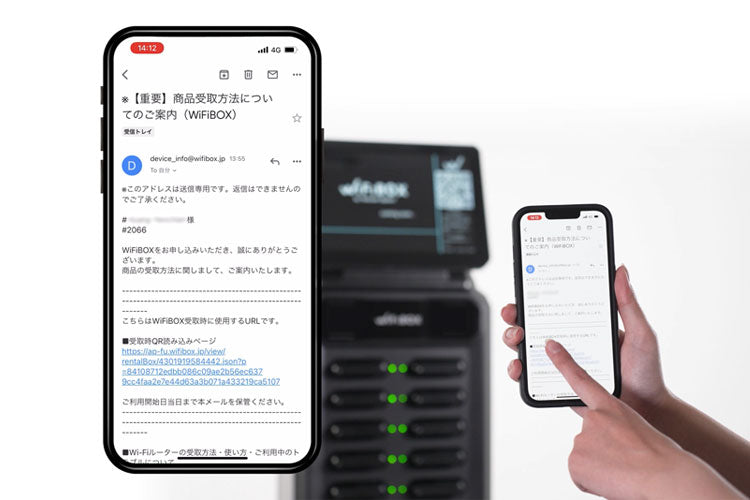GUIDE #02WiFiBOXレンタルガイド
ご利用の流れ
簡単4ステップ
Webで予約し、QRコードを読み取ってWi-Fiを取り出すだけ
-
Webで予約
目的地・プランを選択して決済します。

-
QRコード読み取り
スマホから専用ページにアクセスし、QRコードを読み取ります。

-
レンタル開始
スロットからWi-Fiルーターを引き抜いてレンタル開始です。

-
スロットに返却
使い終わったら、お近くのBOXのスロットに差し込んで返却をお願いします。

レンタルの予約をする
-
-
STEP 01
目的地を選択

- 目的地の国・地域名を検索して、選択します。 ※複数ヶ国で利用したい場合は、最初に渡航する国を入力し、周遊プランを選択してください。
-
STEP 02
プランを選択
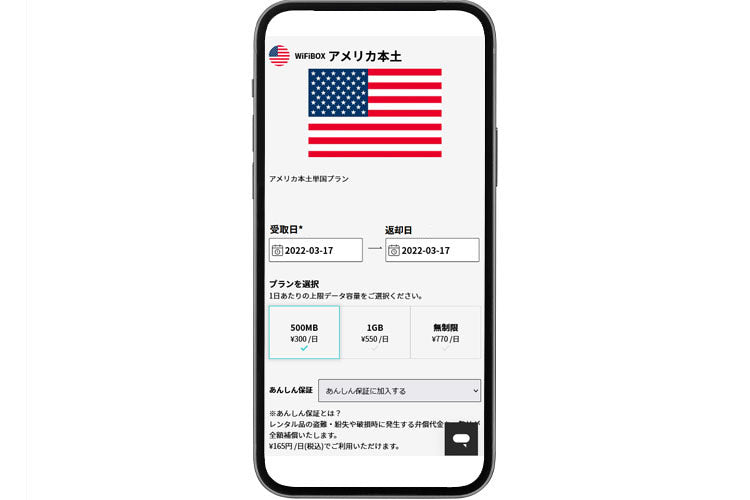
目的地を選択
- 希望の日付とプランを選択し、カートに追加します。
-
STEP 03
会員登録/ログイン

- WiFiBOXの会員登録がお済みでない場合は、新規会員登録へお進みください。
-
STEP 04
お支払い

- ご注文内容をご確認の上、お支払い手続きを完了させてください。
お支払方法・領収書
クレジットカード・デビットカード
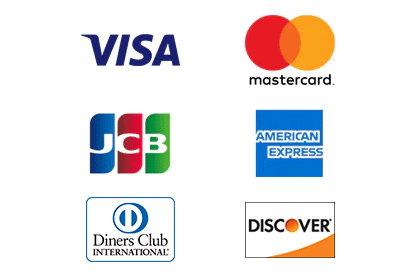
取扱可能なクレジットカード・デビットカード
・Visa
・Mastercard
・American Express
・JCB
・Diners Club
・Discover
※プリペイドカードは対応していません。
ご利用方法
カード手数料は無料です。購入手続き時に表示される金額を、購入手続き完了時に決済します。
エクスプレスチェックアウト(Shop Pay)について

エクスプレスチェックアウト(Shop Pay)を選択すると、お客様の住所・クレジットカード情報等が安全に保存されます。次回以降のお買い物では、登録済みの電話番号に届く6ケタのコードを入力をするだけで簡単に決済手続きが完了します。
※Shop PayはShopify, Inc.が提供するサービスです。
領収書ダウンロードについて
領収書は発行できますか?
領収書はレンタル開始後、 マイページ(注文履歴)>該当注文番号右側の「領収書」ボタンよりダウンロードいただけます。
領収書の宛名はお申し込み時に入力した「利用者住所(領収書発行時の宛先)」の会社名・氏名が反映されます。
※宛先を変更することはできません。
キャンセル・変更
ご注文内容の変更はできません。
なお、受取・返却場所の変更をご希望の場合は、手続きせずにそのままご希望の設置場所で受取・返却が可能です。
キャンセル手続きはマイページから手続きが可能です。 マイページはこちらよりログインしてください。
キャンセル手順
-
STEP 01
マイページへログイン
マイページにログインし、ご注文履歴から該当の注文番号を選択します。

-
STEP 02
ご注文詳細
ご注文詳細から「キャンセル」ボタンを押して手続きをします。キャンセル手続き完了後、メールにてお知らせいたします。

Wi-Fiルーターを受け取る
-
-
STEP 02
“受取用QRコード読み取りページ”を開く

- こちらのページは、マイページ(注文履歴)>該当注文番号右側「受け取る」ボタンからもアクセスいただけます。
-
STEP 03
QRコードを読み取り「受け取る」ボタンを押す

- ページの指示に従い、カメラでQRコードを読み取った後、スマートフォン画面上の「受け取る」ボタンをタップします。
-
STEP 04
Wi-Fi本体を引き抜いて受取完了
 スロットからルーターを引き出します
スロットからルーターを引き出します- お客様用のWi-Fi本体がスロットから自動的に取り出されます。
取り出しが完了するまで、貸出機の前を離れずにその場でお待ちください。 - 受取完了後すぐに「注意事項/利用開始のご確認」メールが届きますので、Wi-Fi接続開始前に必ずご確認ください。
- お客様用のWi-Fi本体がスロットから自動的に取り出されます。
受け取りを忘れてしまった場合
受取日当日中にマイページからキャンセル手続きを行ってください。
受取日当日まではキャンセルと同時にご利用料金は全額払い戻しされます。
受取日翌日0:00以降は、ご利用料金は払い戻しされませんのでご注意ください。
Wi-Fiルーターを返却する
-
-
STEP 01
最寄りの返却場所を確認する


返却に関する注意事項
・お申し込みに指定した返却日までに返却ができない場合は、マイページより期間延長の手続きをお願いします。期間延長の手続き方法はこちら
・延長手続きをせずに返却が遅延した場合、返却予定日の翌日から申込金額1日分と同額となる延滞金が1日単位で発生します。
・事前連絡なく返却予定日より7日経過しても機器の返却がされなかった場合、25,000円の弁済金が発生します。
・紛失・故障が判明した場合は、マイページより速やかに故障・紛失報告の手続きをお願いします。 -
STEP 02
Wi-Fi本体をスロットに差し込み返却完了

スロットに差し込むために、Wi-Fiルーターの3つのLEDランプが手前になるように向きを合わせます。
 矢印方向でスロットに差し込む
矢印方向でスロットに差し込む空いているスロットに 「カチャ」という音がするまで差し込み、返却完了です。 手続きが完了するとすぐに返却確認メールが届きます。
レンタル期間を延長する
マイページの注文詳細から簡単にお手続きいただけます。
※延長のお手続きがない場合は、返却予定日の翌日より回線が止まり、通信ができなくなりますのでご注意ください。
※最初の申込時に指定した受取日から最長180日間まで延長が可能です。
-
STEP 01

マイページにログインし、ご注文履歴からご利用中の注文番号を選択します。
-
STEP 02

「期間延長」ボタンを押します。
-
STEP 03

返却日を選択し、「カートに追加」をタップします。
購入手続きを行うと、延長が完了します。